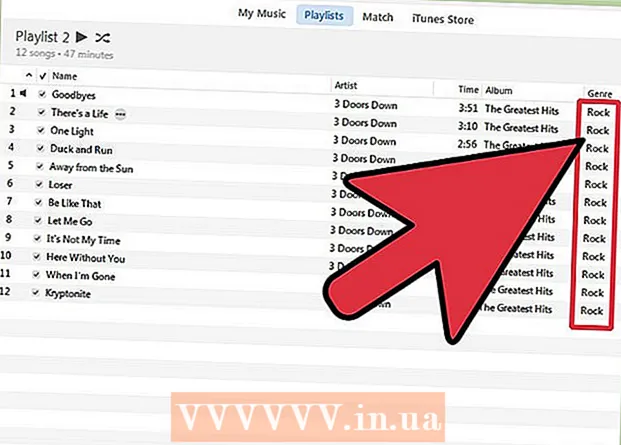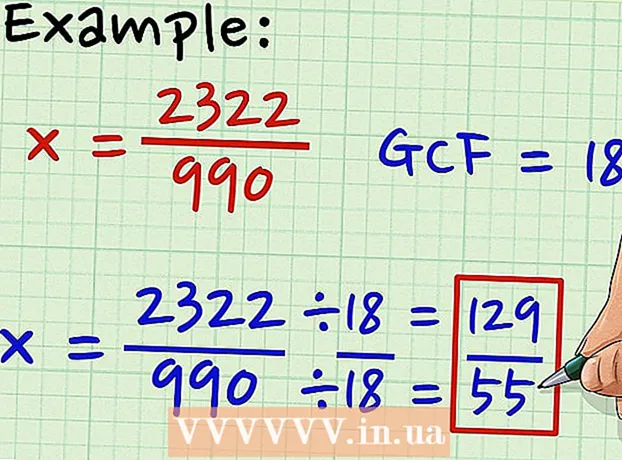Автор:
Judy Howell
Жаратылган Күнү:
25 Июль 2021
Жаңыртуу Күнү:
19 Июнь 2024

Мазмун
Бул wikiHow сизге Google Sheets электрондук жадыбалындагы маалыматтарды Google Sheets жумушчу столунун веб-сайтындагы графиктештирүүнү үйрөтөт.
Басуу
 Google Sheets барагын ачыңыз. Браузериңизден https://sheets.google.com дарегине өтүңүз. Эгер Google каттоо эсебиңизге кирген болсоңуз, анда Google Sheets башкаруу тактасы ачылат.
Google Sheets барагын ачыңыз. Браузериңизден https://sheets.google.com дарегине өтүңүз. Эгер Google каттоо эсебиңизге кирген болсоңуз, анда Google Sheets башкаруу тактасы ачылат. - Эгер Google каттоо эсебиңизге кирбесеңиз, анда иш-аракетти баштоодон мурун электрондук почта дарегиңизди жана сырсөзүңүздү киргизишиңиз керек.
 чыкылдатуу Бош. Бул барактын жогорку сол жагында. Бул жаңы бош таблицаны ачат.
чыкылдатуу Бош. Бул барактын жогорку сол жагында. Бул жаңы бош таблицаны ачат. - Эгер сизде мурунтан эле маалыматтардын жадыбалы бар болсо, аны чыкылдатып, "Дайындарыңызды танда" кадамына өтүңүз.
 Баш аталыштарыңызды түзүңүз. Уячаны чыкылдатыңыз A1, x огу үчүн белгини киргизип, уячаны чыкылдатыңыз B1 жана Y огу үчүн белгини киргизиңиз.
Баш аталыштарыңызды түзүңүз. Уячаны чыкылдатыңыз A1, x огу үчүн белгини киргизип, уячаны чыкылдатыңыз B1 жана Y огу үчүн белгини киргизиңиз. - Мисалы, сиз күн ичинде канча кофе ичкениңизди документтештирүүнү кааласаңыз, камерага "Сааттарды" киргизсеңиз болот A1 жана камерада "Кофе чыны" B1 койду.
- Сиз түзүп жаткан диаграмманын түрүнө жараша, этикетканын жайгашуусу бир аз айырмаланышы мүмкүн.
- Кошумча баш аттарды кошо аласыз C1, D1ж.б.у.с. диаграммада экиден ашык маалымат топтому болсо.
 Берилиштерди киргизүү. X огу маалыматтарын. Уячаларына киргизиңиз а тилкесине жана у-огу маалыматтарын уячаларына киргизиңиз Б. мамыча.
Берилиштерди киргизүү. X огу маалыматтарын. Уячаларына киргизиңиз а тилкесине жана у-огу маалыматтарын уячаларына киргизиңиз Б. мамыча. - Эгер сиз эки баштан ашык баш тилкени толтурушуңуз керек болсо, анда ал үчүн дагы маалымат киргизиңиз.
 Күндөрүңүздү тандаңыз. Уячаны чыкылдатыңыз A1 жана кармаңыз Ift Shift оң жактагы маалымат тилкесиндеги төмөнкү уячаны чыкылдатып жатканда. Бул сиздин бүт маалымат топтомуңузду көк түстө тандайт.
Күндөрүңүздү тандаңыз. Уячаны чыкылдатыңыз A1 жана кармаңыз Ift Shift оң жактагы маалымат тилкесиндеги төмөнкү уячаны чыкылдатып жатканда. Бул сиздин бүт маалымат топтомуңузду көк түстө тандайт.  чыкылдатуу Кыстаруу. Бул барактын жогорку сол жагындагы кошумча баракча. Тандоо менюсу пайда болот.
чыкылдатуу Кыстаруу. Бул барактын жогорку сол жагындагы кошумча баракча. Тандоо менюсу пайда болот.  чыкылдатуу Диаграмма. Бул параметрди тандоо менюсунун ортосунда табасыз Кыстаруу. Аны чыкылдатуу менен сиздин маалыматтарыңыздын стандарттык графиги түзүлөт жана барактын оң жагында терезе пайда болот.
чыкылдатуу Диаграмма. Бул параметрди тандоо менюсунун ортосунда табасыз Кыстаруу. Аны чыкылдатуу менен сиздин маалыматтарыңыздын стандарттык графиги түзүлөт жана барактын оң жагында терезе пайда болот.  Диаграмманын түрүн тандаңыз. Терезенин жогору жагындагы "Диаграмма түрү" кутучасын чыкылдатып, пайда болгон ачылуучу тизмедеги диаграмма түрүн чыкылдатыңыз. Барактын борборундагы график сиздин тандаганыңызга жараша өзгөрөт.
Диаграмманын түрүн тандаңыз. Терезенин жогору жагындагы "Диаграмма түрү" кутучасын чыкылдатып, пайда болгон ачылуучу тизмедеги диаграмма түрүн чыкылдатыңыз. Барактын борборундагы график сиздин тандаганыңызга жараша өзгөрөт.  Диаграмманы бөлүшүү. чыкылдатуу Файл, чыкылдатыңыз Бөлүм… ачылуучу менюдан атын киргизип, чыкылдатыңыз Сактоо суралганда, жана электрондук почта дарегин (же электрондук почта даректеринин диапазонун) киргизип, чыкылдатыңыз Жөнөтүү .
Диаграмманы бөлүшүү. чыкылдатуу Файл, чыкылдатыңыз Бөлүм… ачылуучу менюдан атын киргизип, чыкылдатыңыз Сактоо суралганда, жана электрондук почта дарегин (же электрондук почта даректеринин диапазонун) киргизип, чыкылдатыңыз Жөнөтүү . - Алгач өтмөктү чыкылдата аласыз ЖӨНДӨӨ диаграмманын терезесинин жогору жагында, диаграмманын сырткы көрүнүшүн, этикеткаларды ж.б.
Сунуштар
- Дөңгөлөк диаграммасын түзүүдө, сандык маалыматтар үчүн бир гана тилкени колдонуу керек.
Эскертүүлөр
- Google таблицалары автоматтык түрдө сакталат, бирок сиз Интернетке туташканда гана. Эгер Google таблицасын барактын жогору жагында "Сакталды" деп жазбастан жапсаңыз, өзгөртүүлөр жоголуп кетиши мүмкүн.